win10软件出现乱码怎么解决
更新时间:2024-07-28 08:53:15作者:xiaoliu
Win10系统是目前广泛使用的操作系统之一,但在使用过程中有时会出现软件显示乱码的情况,给用户带来不便,出现乱码的原因可能是软件本身的兼容性问题、系统字体设置错误或者系统语言设置不当等。针对这种情况,我们可以通过调整系统字体、安装相应的语言包或者重新安装软件等方法来解决。下面我们来详细介绍一下解决Win10软件显示乱码的方法。
方法如下:
1.在电脑搜索框内输入【控制面板】,点击【Open】。
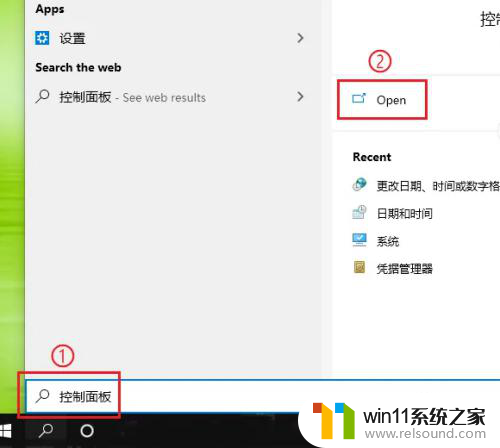
2.进入控制面板页面,点击【更改日期、时间或数字格式】。
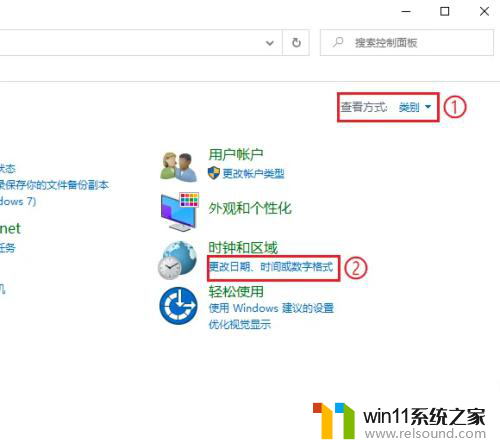
3.进入区域页面,点击【管理】。
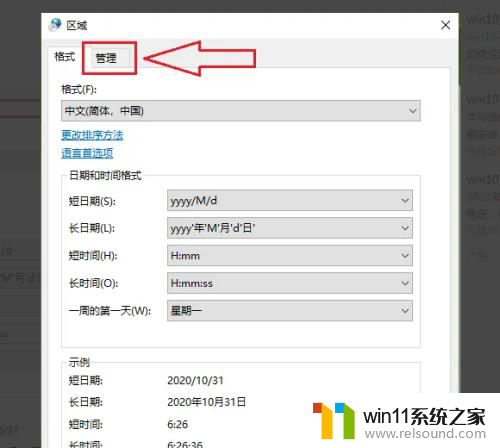
4.进入管理页面,点击【更改系统区域设置】。
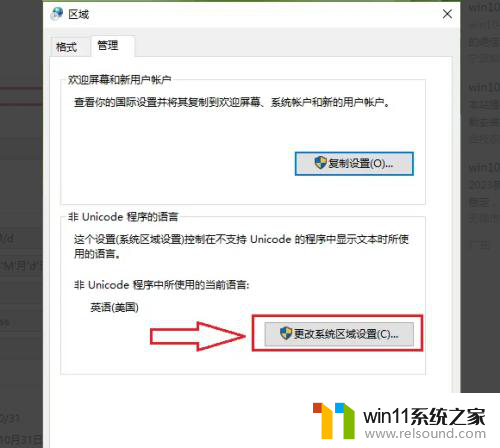
5.点击当前系统区域设置下面的下拉选框,选择【中文(简体。中国)】后点击【确定】。
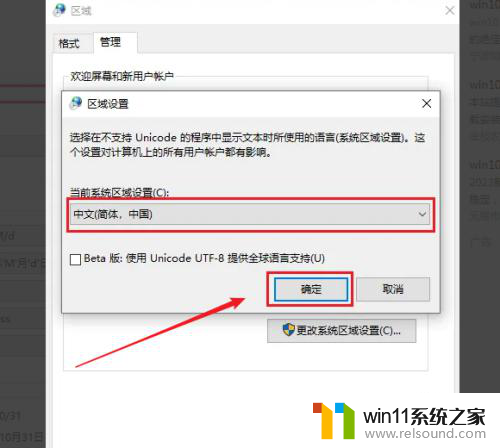
6.
在弹出的提示对话框中,点击【现在重新启动】,即可设置完成。
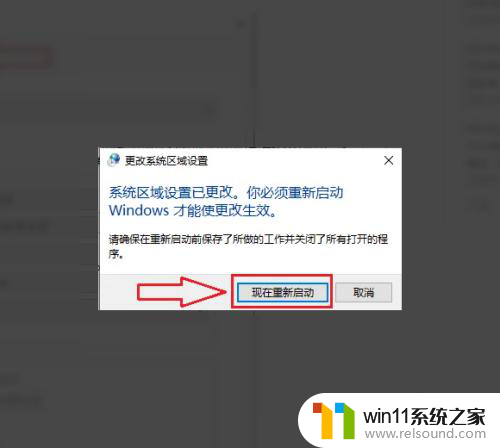
以上就是win10软件出现乱码的解决方法,如果遇到这种情况,可以按照以上步骤进行解决,非常简单快速。















